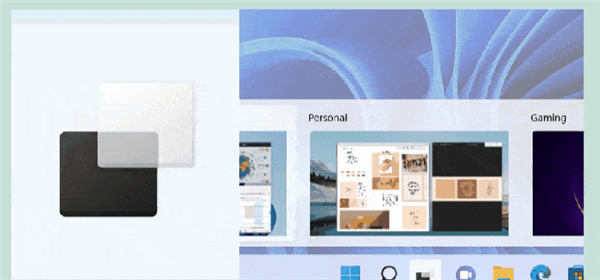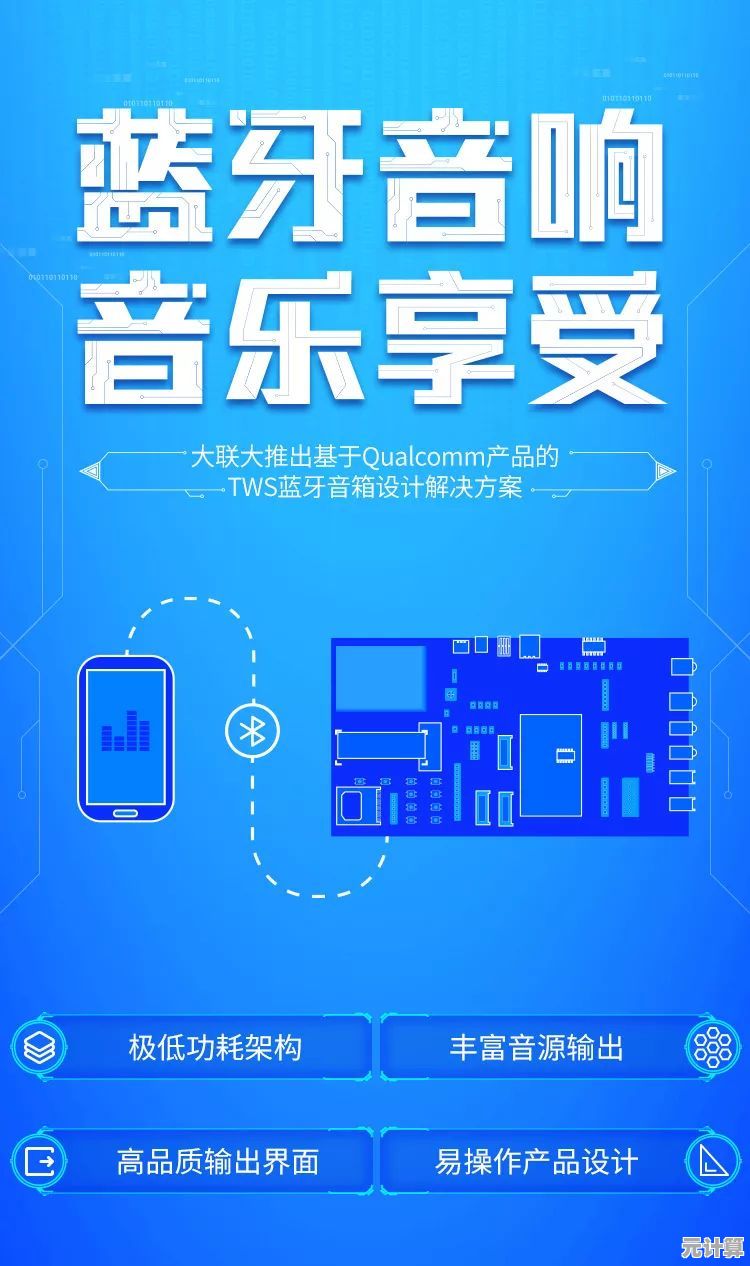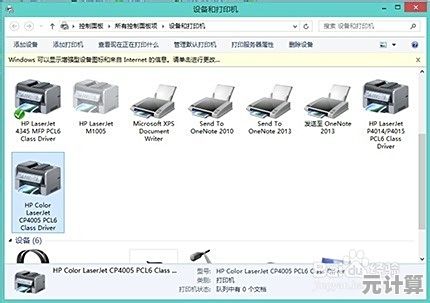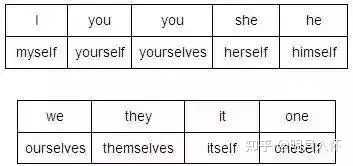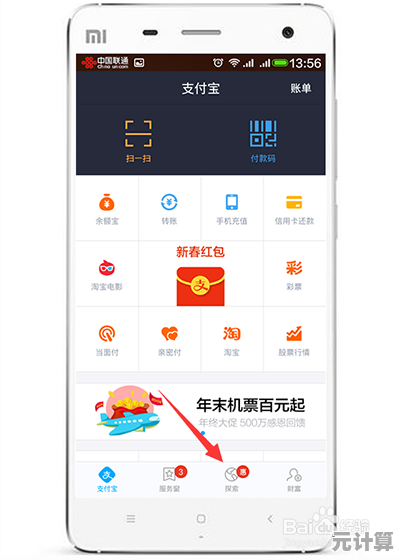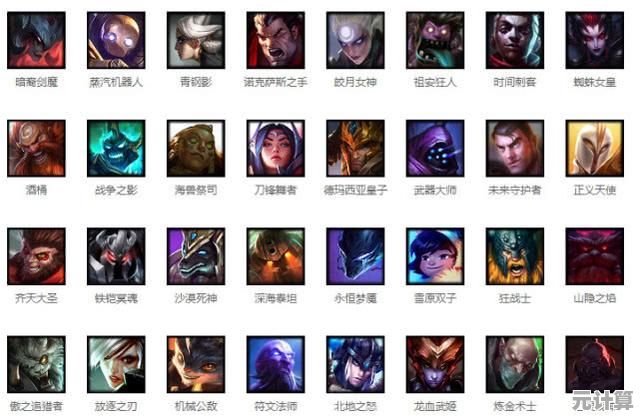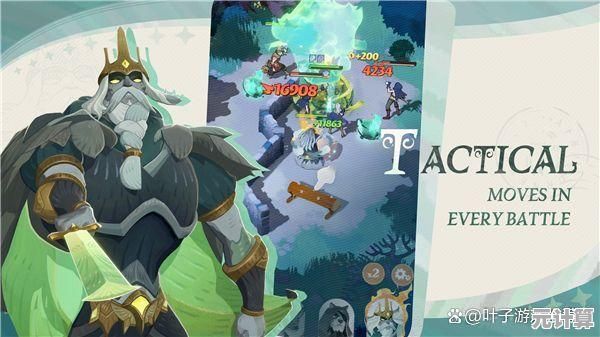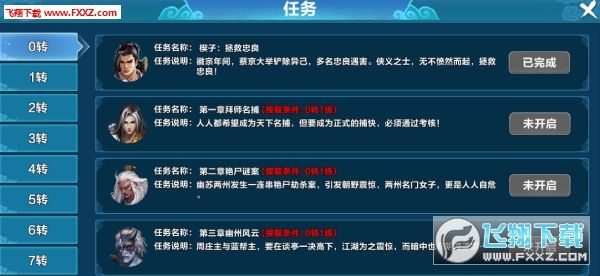微星主板BIOS从入门到精通:一步步教你高效设置与调优
- 问答
- 2025-09-22 02:24:32
- 3

微星主板BIOS从入门到精通:一步步教你高效设置与调优
说实话,第一次进BIOS的时候我整个人都是懵的——满屏的英文选项,各种缩写和专业术语,感觉比高考数学还难,但折腾了几年后才发现,其实BIOS没那么可怕,特别是微星的BIOS,界面还算友好(至少比某些品牌强多了)。
初识微星BIOS:别被吓到
记得我第一次用微星主板是B450 TOMAHAWK,开机猛按DEL键(有时候得按好几次,这破键盘响应总慢半拍),..哇靠这蓝黑界面什么鬼?后来才知道这叫"Click BIOS 5",现在已经进化到更现代的版本了。
新手最容易犯的错:一进去就乱改设置,别问我怎么知道的,我因此重装过三次系统,建议先找到"Load Optimized Defaults"(加载优化默认值),至少能保证系统能正常启动。
必须掌握的基础设置
启动顺序调整
装系统必备技能,在"Boot"选项卡里,你会看到一堆设备名,我上周帮朋友装机就遇到个搞笑情况——这哥们把UEFI和Legacy启动混着设,结果电脑死活不认他的NVMe固态,折腾两小时才发现问题。

个人小技巧:微星有个很贴心的"Boot Override"选项,可以临时选择启动设备,不用永久修改启动顺序。
XMP/DOCP内存超频
这个真的...太有用了!我买过一对3600MHz的内存条,默认只跑2133MHz,性能差了一大截,开启XMP后(在"OC"选项卡里),立马鸟枪换炮,不过要注意,不是所有内存都能稳定跑标称频率,我有次就遇到蓝屏,最后得手动调时序。
风扇控制
微星的"Hardware Monitor"里可以自定义风扇曲线,夏天的时候我把机箱风扇调得比较激进,结果半夜打游戏被女朋友投诉说像直升机起飞...现在学会了平衡噪音和散热。
进阶调优:别急着抄作业
网上很多"最佳BIOS设置"教程,但说实话,每台电脑的硬件组合都不一样,盲目照搬可能适得其反,我自己的经验:

-
CPU超频:微星的"Game Boost"一键超频很方便,但温度会飙升,手动调电压和倍频更靠谱,不过要花时间测试稳定性(Prime95跑半小时起步)
-
电压设置:这个真的看脸,同型号的CPU,有的1.25V就能稳4.5GHz,有的得1.3V还蓝屏,我现在习惯从低电压开始慢慢试,省得散热器压不住。
-
PCIe设置:如果你用显卡+采集卡组合,可能需要手动分配带宽,我有次直播时画面卡顿,折腾半天才发现是PCIe通道分配问题。
那些年我踩过的坑
- 更新BIOS时断电(差点把主板变砖,幸好微星有Flash BIOS按钮)
- 关掉了CSM支持导致Windows进不去(现在知道这是UEFI和Legacy的问题)
- 调了内存时序忘记记录原值(最后靠CMOS放电解决)
- 以为"High Performance"电源模式最好,结果待机温度感人
实用小技巧
- F7键可以切换简易模式和高级模式,新手可以先在简易模式熟悉基本功能
- F12能截图保存BIOS设置,排查问题时特别有用
- 微星官网的BIOS更新说明一定要看!我有次跳过中间版本直接刷最新,结果出bug
- 超频失败开不了机?别慌,找到JBAT1跳线或者扣电池清CMOS
写在最后
BIOS调优其实是个不断试错的过程,我的B550主板到现在还在微调设置,刚开始可能会觉得复杂,但慢慢你会发现,这种对硬件的"深度掌控"其实挺上瘾的,如果只是日常使用,保持默认设置也没什么问题——毕竟不是每个人都需要那额外的5%性能。
每次只改一个设置,测试稳定后再继续,保存配置文件是个好习惯(微星支持把设置存到U盘),最最重要的是...记得备份重要数据,别问我为什么强调这个。
本文由疏鸥于2025-09-22发表在笙亿网络策划,如有疑问,请联系我们。
本文链接:http://pro.xlisi.cn/wenda/34268.html